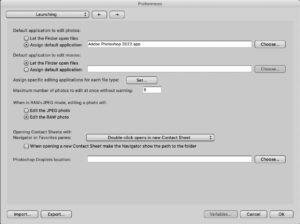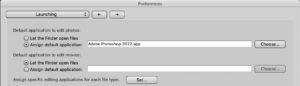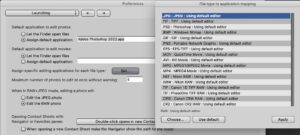PM Launching Preferences
Photo Mechanic, Preferencias de lanzamiento
Las «Launching Preferences», «Launching Settings» o las preferencias de lanzamiento (aunque suene muy mal) o preferencias de emisión como he visto por ahí, te permitirán ahorrar muchísimo tiempo de trabajo. Para comprenderlas después de ver la imagen completa de su diseño, vamos a dividirla en tres áreas.
Elegir la App de Edición
Cuando te encuentres en la ventana principal de Photo Mechanic y tengas seleccionada una foto o una serie de fotografías, no necesitaras arrastrarlas a ningún icono, solo utilizaras un atajo del teclado. Para ello primero deberas elegir cual es tu aplicación preferida.
Aplicación predeterminada para editar fotos (Default application to edit):
-
La primera opción «Deje que Finder abra archivos» (Let de Finder open fines), utilizara la aplicación por defecto de su sistema operativo.
- La segunda opción te permite elegir la App de edición y luego de tildarla, con el botón selector (choose) deberas elegir tu aplicación preferida.
NdelE: En este ejemplo, está configurado en Adobe Photoshop 2022.
El segundo grupo es de idénticas características, solo que permite elegir un editor de video. Nuevamente eliges entre la aplicación por defecto de tu sistema operativo o por alguna otra aplicación de tu elección.
Aplicación específica para determinado tipo de archivo
En la línea siguiente puedes leer: «Asignar una aplicación específica a un tipo de archivo» (Assign Specific Application to File Type) y al hacer click sobre el botón establecer (Set…) se despliega el siguiente cuadro:
Vamos a suponer que edito todas mis imágenes com Adobe® Photoshop 2022, pero prefiero procesar los RAW de las cámaras Fuji, que utilizan la extensión «RAF», con Capture One 22.
Primero deberá hacer click en el botón establecer (Set…) y luego en el cuadro que se ha desplegado (File tipe to Application mapping), debo buscar el renglón:
«RAF: Fuji RAW: Using default editor»
Luego de resaltar la opción, presionar el botón «Choose…» y abrirá la ventana con las aplicaciones disponibles, allí deberé buscar la aplicación que deseo, en esta caso «Capture One 22», resaltarla y presionar el botón «Abrir» (Open).
Nuevamente estaré ante el cuadro de dialogo «File tipe to Application mapping» y la Line sobre la que actue, ahora dice:
«RAF: Fuji RAW: Camera One 22»
Solo resta presionar el botón «Aplicar» (Apply).
A partir de ese momento todas las imágenes, como elegiste en el primer renglón serán procesadas con Adobe® Photoshop 2022, pero los archivos RAF serán revelados con Camera One 22.
Acciones con las imágenes a editar
En el área central de las preferencias de lanzamiento, podemos elegir qué hacer con las imágenes que se envían a la app de edición de imágenes o a travez de una red al personal encargado de edición de fotografías.
La primera linea dice: «Máximo de fotos para editar a la vez sin una advertencia» (Maximum Photos to edit at once without a warning) y en el casillero por defecto asigna el numero 5.
Cada vez que envíes a edición más de cinco fotografías, Photo Mechanic te advertirá y te pedirá permiso para extender la cantidad
Nota: Esta advertencia actúa como una red de seguridad en caso de que envíe más archivos de los que su computadora puede manejar a la vez. La cantidad de archivos que puedes enviar de manera segura dependerá de tu sistema.
RAW+JPEG
Siempre observando el área central de la ventana de las preferencias de lanzamiento, ahora puedes leer:
«En el modo RAW+JPEG, la edición de una foto hará lo siguiente» (When in RAW+JPEG mode, editing a photo will)
Cuando Photo Mechanic trata un par RAW+JPEG como un solo archivo, esta opción establece cuál del par se envía a un editor externo cuando se usa el comando Editar fotos.
Al elegir JPEG, solo enviaras este formato. Si eliges RAW, enviaras a edición esta última opción.
Puedes alternar esta preferencia temporalmente manteniendo presionada la tecla modificadora al elegir editar.
NdelE: Debes recordar que el formato RAW es tu garantía de derecho de autor y por eso mismo no deberías compartir tus RAW con terceros.
Hoja de contactos
.
Abrir la hoja de contactos con los paneles Navegador o Favoritos (Opening Contact Sheet with Navigator or Favorites panes): establece una de las cuatro opciones para hacer clic solo o hacer doble clic en el navegador o los paneles de favoritos.
En el selector desplegable puedes elegir:
- Hacer doble clic abre en una nueva hoja de contactos (Double-click opens in new Contact Sheet).
- Hacer doble clic reemplaza la hoja de contactos actual (Double-click remplaces current Contact Sheet).
- Un solo clic se abre en una nueva hoja de contactos (Single-click opens in new Contact Sheet).
- Un solo clic reemplaza la hoja de contactos actual (Single-click remplaces current Contact Sheet).
NdelE: En la ventana de Photo Mechanic, la columna a la izquierda esta dividida en tres áreas : Favoritos (Favorites); Navegador (Navigator) y Tareas (Tasks).
Ruta de la Carpeta
Ya casi en el final puede tildar la casilla «Al abrir una nueva hoja de contactos, haga que el Navegador muestre la ruta a la carpeta» (When opening a new Contact Sheet make the Navigator show the path to the folder) y el el navegador muestra la ruta completa a la carpeta recién abierta.
Droplets de Photoshop
Utilice la opción»Ubicación de Droplets de Photoshop» (Photoshop Droplets location) para establecer dónde se almacenan sus Droplets para que Photo Mechanic pueda cargarlos en la opción de menú Enviar fotos a Droplet.
NdelE: Los Droplets de Photoshop se utilizan para iniciar los procesos de automatización de acciones del editor de imágenes.
Importante: No olvide presionar la tecla OK para validar las preferencias seleccionadas.
Pasemos al panel de preferencias de normativas de catalogación (IPTC/XMP)
Si necesitas revisar otras preferencias: Generales (General); de Archivos (Files); de Hojas de contacto (Contact Sheet); Vista previa (Preview); de Almacenamiento en caché (Caching); de Caché de procesamiento (Render Cache); de Gestión de color (Color Management); de GPS y de Accesibilidad (Accessibility).
Biografía: Camerabits.
¿Quieres apoyar este proyecto?
Fotoconmac, Foto con Mac, Instagram, Facebook, Twitter, Esteban Mac Allister.